第十讲CAD建筑立面图的绘制
- 格式:ppt
- 大小:216.00 KB
- 文档页数:17

在CAD中进行立面图设计的步骤立面图是建筑设计中非常重要的一部分,它展示了建筑物外部的视觉效果和结构细节。
在CAD软件中进行立面图设计可以帮助建筑师更好地表达他们的设计理念,并提供给工程团队直观的参考。
下面将介绍在CAD中进行立面图设计的步骤。
第一步:收集项目资料在进行立面图设计之前,需要先收集项目相关的资料和信息。
这包括建筑的平面图、剖面图、设计方案、建筑材料等。
了解项目的要求和目标,可以帮助确定设计的方向和重点。
第二步:创建设计图纸在CAD软件中创建一个新的图纸。
选择适当的比例,通常是1:100或1:200。
根据项目要求设置图纸的尺寸和界限。
第三步:描绘墙体、门窗和结构使用CAD软件的绘图工具,在图纸上描绘建筑物的墙体、门窗和结构。
根据项目的需求,可以选择不同的绘图方式,如线条、填充、阴影等。
第四步:添加细节和装饰根据设计方案和要求,添加建筑物的细节和装饰。
这包括立面上的窗户、门、楼梯、标志等。
可以使用CAD软件提供的图标、符号库或自定义图形,将这些元素添加到立面图中。
第五步:调整尺寸和比例根据实际需求和图纸的比例,对立面图进行尺寸和比例的调整。
确保图纸上的元素与实际建筑物相符合,并保持各个元素之间的比例关系。
第六步:添加文字和标注在立面图上添加文字和标注,标明各个元素的尺寸、材料、构造等信息。
这些标注和文字可以帮助工程团队理解和实施设计方案。
第七步:渲染和添加材质根据需要对立面图进行渲染,并添加适当的材质表达建筑物的外观效果。
使用CAD软件提供的渲染工具和材质库,可以为立面图增添更多的真实感和细节。
第八步:检查和修正仔细检查立面图的细节和信息,确保没有错误和遗漏。
如果需要,进行修正和调整,以达到设计要求和标准。
第九步:输出和保存完成设计后,将立面图输出为适当的格式,如PDF或图片文件。
同时,保存原始的CAD文件,以备后续修改和参考。
总结:在CAD中进行立面图设计的步骤包括收集项目资料、创建设计图纸、描绘墙体、添加细节和装饰、调整尺寸和比例、添加文字和标注、渲染和添加材质、检查和修正以及输出和保存。

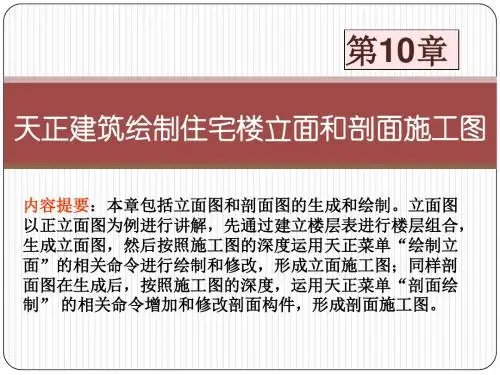
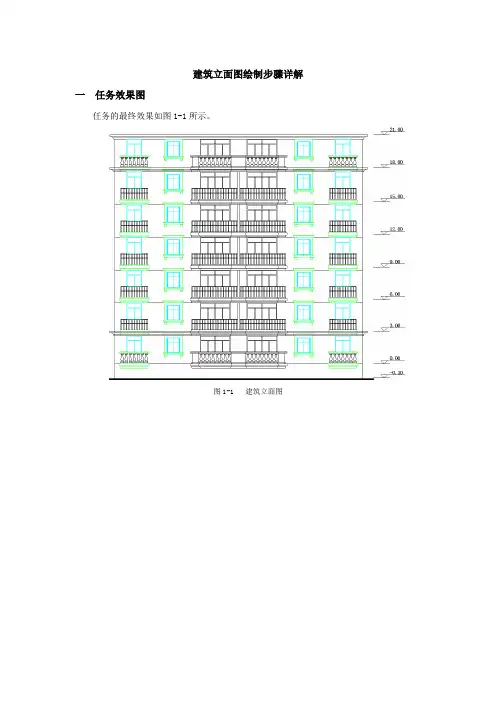
建筑立面图绘制步骤详解一任务效果图任务的最终效果如图1-1所示。
图1-1 建筑立面图二绘制流程1.第一层的绘制第一层的效果如图1-2所示。
图1-2 一层立面图2.标准层的绘制标准层的效果如图1-3所示。
图1-3 标准层立面图3.顶层的绘制顶层的效果如图1-4所示。
图1-4 顶层立面图三步骤详解1.设置绘图环境⑴绘图单位设置:启动AutoCAD 2013后,执行“格式”|“单位”菜单命令,或在命令行中输入units命令,打开“图形单位”对话框,进行绘图单位设置,这里将精度设置为“0”其余参数为默认值。
⑵对象捕捉设置:执行“工具”|“草图设置”菜单命令,打开“草图设置”对话框,选择“对象捕捉”选项卡,将“启用对象捕捉”和“启用对象捕捉追踪”两个复选框选中,并在“对象捕捉模式”选项组中勾选“端点”、“中点”、“圆心”、“交点”、“垂足”、“最近点”几个复选框,如图1-5所示。
完成后单击“确定”按钮。
图1-5 对象捕捉设置⑶保存文件:执行“文件”|“保存”菜单命令,或在“自定义快速访问工具栏”中单击“保存”按钮,或在命令行中输入qsave命令,打开“图形另存为”对话框,输入文件名“建筑立面图.dwg”后单击“保存”按钮保存文件。
2.设置图层及线型⑴执行“格式”|“图层”菜单命令,或单击“功能区”的“图层选项选项板”中的“图层特性”按钮,打开“图层特性管理器”对话框。
单击对话框中的“新建图层”按钮,新建一个图层,图层名为“栏杆”,颜色为灰色,线型、和线宽为默认值。
⑵用同样的方法建立其他图层,最终的图层设置如图1-6所示。
说明:图层的设置也可以分开进行,先建一个所需的图层,并将其置为当前图层,然后关闭“图层特性管理器”对话框,在该层上进行图形对象的绘制与编辑操作,当再需要建立新图层时再建立新的图层并进行相关属性的设置。
图1-6 图层设置3.绘制图形⑴第一层的绘制①一层普通阳台的绘制绘制完成后一层普通阳台的效果如图1-7所示。

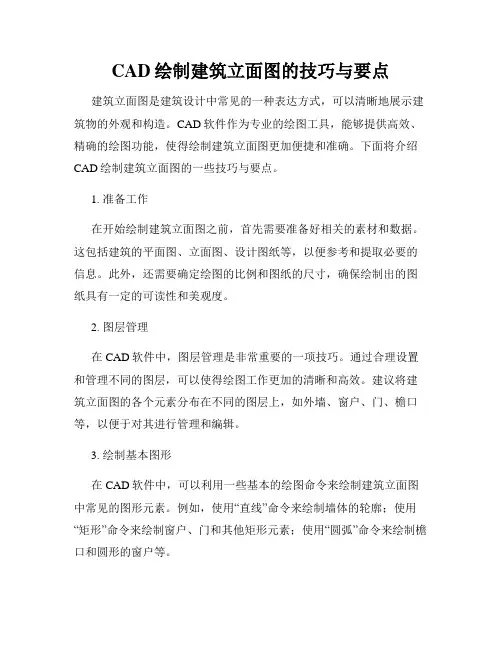
CAD绘制建筑立面图的技巧与要点建筑立面图是建筑设计中常见的一种表达方式,可以清晰地展示建筑物的外观和构造。
CAD软件作为专业的绘图工具,能够提供高效、精确的绘图功能,使得绘制建筑立面图更加便捷和准确。
下面将介绍CAD绘制建筑立面图的一些技巧与要点。
1. 准备工作在开始绘制建筑立面图之前,首先需要准备好相关的素材和数据。
这包括建筑的平面图、立面图、设计图纸等,以便参考和提取必要的信息。
此外,还需要确定绘图的比例和图纸的尺寸,确保绘制出的图纸具有一定的可读性和美观度。
2. 图层管理在CAD软件中,图层管理是非常重要的一项技巧。
通过合理设置和管理不同的图层,可以使得绘图工作更加的清晰和高效。
建议将建筑立面图的各个元素分布在不同的图层上,如外墙、窗户、门、檐口等,以便于对其进行管理和编辑。
3. 绘制基本图形在CAD软件中,可以利用一些基本的绘图命令来绘制建筑立面图中常见的图形元素。
例如,使用“直线”命令来绘制墙体的轮廓;使用“矩形”命令来绘制窗户、门和其他矩形元素;使用“圆弧”命令来绘制檐口和圆形的窗户等。
4. 使用阵列命令阵列命令是CAD软件中非常实用的一项功能,通过它可以快速地复制和排列某一元素。
在绘制建筑立面图时,经常会遇到类似的元素需要重复出现,例如窗户、门等。
使用阵列命令可以快速复制这些元素,并按照一定的规律排列,提高绘图效率和准确度。
5. 涂色和填充建筑立面图通常需要进行涂色和填充,以区分不同的材质和元素。
CAD软件提供了丰富的颜色和填充样式,可以根据实际需求进行选择和应用。
例如,使用不同的颜色填充墙体、窗户和门等。
此外,还可以运用渐变填充、图案填充等效果,增加图纸的美观度和表现力。
6. 标注和注释在建筑立面图中,标注和注释是非常重要的,能够清晰地表达建筑物的尺寸、材料和细节。
CAD软件提供了一系列标注和注释工具,如标注尺寸、文字注释等。
在进行标注和注释时,需要注意选择合适的文字大小、位置和对齐方式,使得标注清晰可读。

AutoCAD建筑绘图绘制墙体立面图
AutoCAD建筑绘图绘制墙体立面图
一、绘制墙体
1. 打开 AutoCAD 软件并新建一个工作空间。
2. 选择“线”命令,指定起点位置,输入所需长度和方向,逐一绘制出房间墙壁的轮廓。
3. 在轮廓上绘制门、窗和其他开口。
4. 使用“偏移”命令生成墙体。
5. 选择“填充”命令,在所选区域内生成填充区域,并将其填充为黑色。
6. 使用镂空命令剪切墙体内部的部分,例如空调出风口、电源插座等。
二、绘制立面图
1. 选择“VIEW”命令,并在下拉菜单中选择“立面图”。
2. 在“立面图”对话框中,输入视图方向和高度,以及立足点的位置。
3. 使用样条线或样条曲线命令绘制建筑物立面中的曲线和花纹等。
4. 在可见部分使用文本命令添加文字标注和尺寸线。
5. 使用线命令绘制边框和标题。
6. 在绘制完成后,选择输出命令,并将立面图打印或保存为 PDF 文件。
三、常见问题
1. 如何绘制平行的墙体?
在线命令中,使用“偏移”命令可以生成平行的墙体。
2. 如何制作阴影效果?
选中区域后,使用“HATCH”命令可以生成填充区域,并在填充里面添加颜色或阴影效果。
3. 如何修改线条颜色和宽度?
使用“LAYER”命令可以创建和修改图层,并在其中编辑线条颜色和宽度。
AutoCAD 建筑绘图能帮助建筑师绘制完整和准确的建筑图纸,包括平面图、立面图和剖面图等。
通过这些图纸,建筑师可以更好地理解和沟通设计意图,也为建筑施工提供准确的参考和指导。
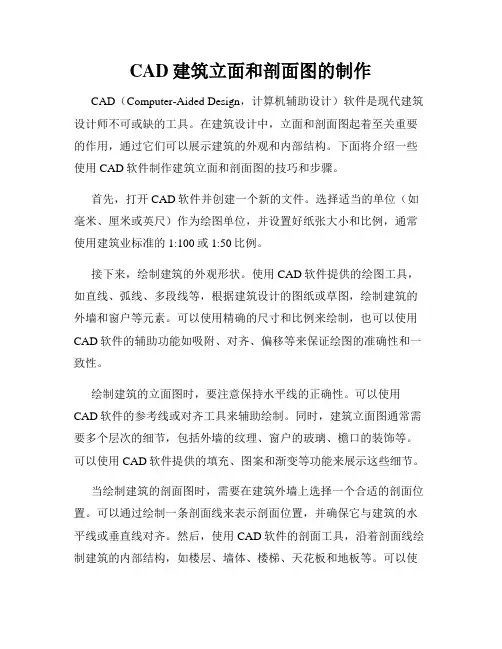
CAD建筑立面和剖面图的制作CAD(Computer-Aided Design,计算机辅助设计)软件是现代建筑设计师不可或缺的工具。
在建筑设计中,立面和剖面图起着至关重要的作用,通过它们可以展示建筑的外观和内部结构。
下面将介绍一些使用CAD软件制作建筑立面和剖面图的技巧和步骤。
首先,打开CAD软件并创建一个新的文件。
选择适当的单位(如毫米、厘米或英尺)作为绘图单位,并设置好纸张大小和比例,通常使用建筑业标准的1:100或1:50比例。
接下来,绘制建筑的外观形状。
使用CAD软件提供的绘图工具,如直线、弧线、多段线等,根据建筑设计的图纸或草图,绘制建筑的外墙和窗户等元素。
可以使用精确的尺寸和比例来绘制,也可以使用CAD软件的辅助功能如吸附、对齐、偏移等来保证绘图的准确性和一致性。
绘制建筑的立面图时,要注意保持水平线的正确性。
可以使用CAD软件的参考线或对齐工具来辅助绘制。
同时,建筑立面图通常需要多个层次的细节,包括外墙的纹理、窗户的玻璃、檐口的装饰等。
可以使用CAD软件提供的填充、图案和渐变等功能来展示这些细节。
当绘制建筑的剖面图时,需要在建筑外墙上选择一个合适的剖面位置。
可以通过绘制一条剖面线来表示剖面位置,并确保它与建筑的水平线或垂直线对齐。
然后,使用CAD软件的剖面工具,沿着剖面线绘制建筑的内部结构,如楼层、墙体、楼梯、天花板和地板等。
可以使用CAD软件的截面修剪、拉伸、复制等命令来绘制和编辑剖面图的各个部分。
在绘制建筑的立面和剖面图时,还可以使用CAD软件的阵列、镜像和偏移等功能来快速复制和修改元素。
同时,可以通过输入精确的尺寸和位置来确保绘图准确无误。
此外,还可以根据需要添加文字标签、符号和注释等,以增加图纸的信息和可读性。
完成建筑的立面和剖面图后,可以使用CAD软件的打印和输出功能将图纸导出为各种格式,如PDF、图像文件或打印纸质副本。
同时,建议保存CAD文件的原始版本,以便在需要时进行修改和更新。
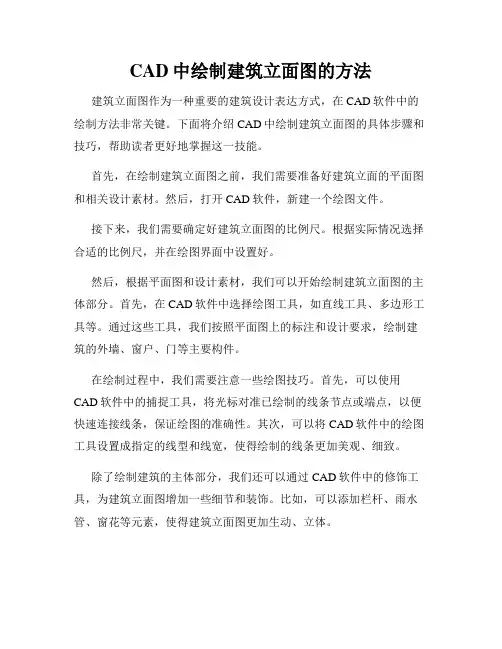
CAD中绘制建筑立面图的方法建筑立面图作为一种重要的建筑设计表达方式,在CAD软件中的绘制方法非常关键。
下面将介绍CAD中绘制建筑立面图的具体步骤和技巧,帮助读者更好地掌握这一技能。
首先,在绘制建筑立面图之前,我们需要准备好建筑立面的平面图和相关设计素材。
然后,打开CAD软件,新建一个绘图文件。
接下来,我们需要确定好建筑立面图的比例尺。
根据实际情况选择合适的比例尺,并在绘图界面中设置好。
然后,根据平面图和设计素材,我们可以开始绘制建筑立面图的主体部分。
首先,在CAD软件中选择绘图工具,如直线工具、多边形工具等。
通过这些工具,我们按照平面图上的标注和设计要求,绘制建筑的外墙、窗户、门等主要构件。
在绘制过程中,我们需要注意一些绘图技巧。
首先,可以使用CAD软件中的捕捉工具,将光标对准已绘制的线条节点或端点,以便快速连接线条,保证绘图的准确性。
其次,可以将CAD软件中的绘图工具设置成指定的线型和线宽,使得绘制的线条更加美观、细致。
除了绘制建筑的主体部分,我们还可以通过CAD软件中的修饰工具,为建筑立面图增加一些细节和装饰。
比如,可以添加栏杆、雨水管、窗花等元素,使得建筑立面图更加生动、立体。
在绘制完成后,我们可以通过CAD软件中的编辑工具,对建筑立面图进行一些必要的修改和调整。
比如,可以移动、旋转、缩放已绘制的构件,使得整个建筑形态更加符合设计要求。
最后,绘制建筑立面图的过程中,我们还可以根据需要添加文字标注和尺寸,以便更好地表达设计意图和尺寸比例。
CAD软件中提供了丰富的文字和标注工具,可以根据实际情况进行选择和应用。
在绘制建筑立面图的整个过程中,我们需要注意一些绘图原则和要求。
首先,要保持绘图的准确性和规范性,避免出现误差和混乱。
其次,要注意绘图的美观和层次感,使得建筑立面图更加优雅、整齐。
此外,还需要注意绘图的效率,避免浪费时间和精力。
综上所述,CAD中绘制建筑立面图的方法主要包括确定比例尺、绘制建筑主体、添加细节和装饰、修饰和调整、添加文字标注和尺寸等步骤。
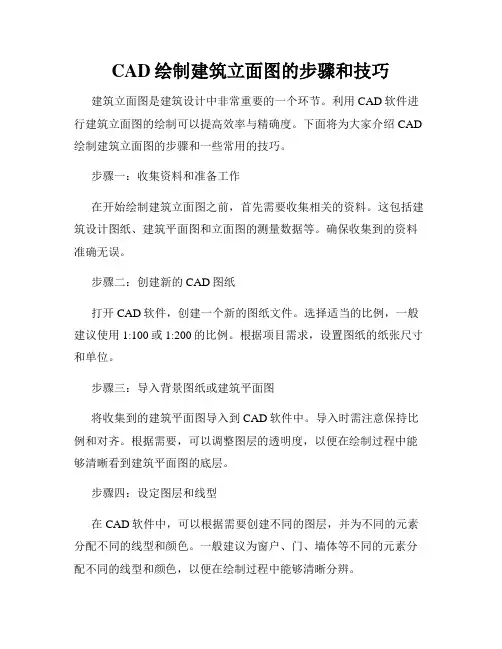
CAD绘制建筑立面图的步骤和技巧建筑立面图是建筑设计中非常重要的一个环节。
利用CAD软件进行建筑立面图的绘制可以提高效率与精确度。
下面将为大家介绍CAD 绘制建筑立面图的步骤和一些常用的技巧。
步骤一:收集资料和准备工作在开始绘制建筑立面图之前,首先需要收集相关的资料。
这包括建筑设计图纸、建筑平面图和立面图的测量数据等。
确保收集到的资料准确无误。
步骤二:创建新的CAD图纸打开CAD软件,创建一个新的图纸文件。
选择适当的比例,一般建议使用1:100或1:200的比例。
根据项目需求,设置图纸的纸张尺寸和单位。
步骤三:导入背景图纸或建筑平面图将收集到的建筑平面图导入到CAD软件中。
导入时需注意保持比例和对齐。
根据需要,可以调整图层的透明度,以便在绘制过程中能够清晰看到建筑平面图的底层。
步骤四:设定图层和线型在CAD软件中,可以根据需要创建不同的图层,并为不同的元素分配不同的线型和颜色。
一般建议为窗户、门、墙体等不同的元素分配不同的线型和颜色,以便在绘制过程中能够清晰分辨。
步骤五:开始绘制立面图根据建筑平面图和测量数据,在CAD软件中开始绘制建筑立面图。
首先绘制墙体,确认墙体的位置和尺寸。
接下来绘制窗户、门等元素,根据设计要求确定其位置和尺寸。
在绘制过程中,可以使用CAD软件提供的工具和功能,如偏移、镜像、阵列等,来帮助快速完成绘制任务。
步骤六:添加细节和注释完成建筑立面图的基本绘制后,可以继续添加细节和注释。
比如,绘制斜面、瓦片、雨水管等细节,以及添加文字标注和尺寸标注等。
这些细节和注释能够提供更多的信息,对于后续的施工和评估工作非常有帮助。
步骤七:检查和修正绘制完立面图后,需要仔细检查图纸的准确性和完整性。
可以使用CAD软件提供的测量工具检查尺寸和比例是否准确,确保绘制的立面图与设计要求一致。
如果发现错误或不准确的地方,及时进行修正。
步骤八:保存和输出在绘制和修正完建筑立面图后,需要将图纸保存。
建议使用标准的CAD文件格式,以便在需要时能够方便地进行修改和查看。

CAD中绘制建筑立面图的基本步骤建筑立面图是建筑设计中非常重要的一部分,它能够直观地展示建筑物的外观和结构。
在CAD软件中绘制建筑立面图可以提高绘图效率和精度。
下面将介绍CAD中绘制建筑立面图的基本步骤。
第一步:创建新的绘图文件在CAD软件中,我们首先需要创建一个新的绘图文件,以便进行建筑立面图的绘制。
在软件界面中选择“新建”或者使用快捷键Ctrl+N,即可新建一个空白绘图文件。
第二步:设置绘图单位和比例在进行绘图之前,我们需要设置绘图的单位和比例。
单位的设置可以根据实际需求,一般常用的单位有毫米、厘米、米等。
比例的设置要根据建筑物的大小和绘图的要求来确定,一般常用的比例有1:100、1:200等,根据实际情况进行选择。
第三步:绘制基本结构线建筑立面图的绘制需要先绘制建筑物的基本结构线,包括外墙线、窗户线、门线等。
可以使用绘图工具箱中的直线、多线段等工具进行绘制。
根据实际需求进行线条的粗细和颜色的设置,使其清晰可见。
第四步:添加细节和装饰在建筑立面图中,还需要添加一些细节和装饰,例如砖石贴面、雨棚、楼梯等。
可以使用CAD软件中的绘制图形、修剪、偏移等工具进行绘制和编辑。
细节和装饰要根据建筑物的实际情况进行添加,以使立面图更加真实和具体。
第五步:标注尺寸和文字在建筑立面图中标注尺寸和文字是必不可少的,可以使用CAD软件中的标注工具进行标注。
先添加尺寸线,然后使用标注工具在尺寸线上添加文字说明。
标注尺寸和文字时要注意清晰、准确,以方便工程师和施工人员的理解和使用。
第六步:保存和输出完成绘制建筑立面图后,我们需要及时保存文件,以防数据丢失。
可以使用CAD软件提供的保存功能进行保存。
同时,根据实际需求还可以将建筑立面图输出为不同的文件格式,例如dwg、jpg、pdf等,以便于与他人共享和使用。
绘制建筑立面图是一项需要细致和耐心的工作,通过CAD软件可以提高绘图效率和准确度。
以上介绍了CAD中绘制建筑立面图的基本步骤,包括创建文件、设置单位和比例、绘制基本结构线、添加细节和装饰、标注尺寸和文字,以及保存和输出文件。
CAD怎么绘制建筑立面图
CAD虽然经常绘制二维图形,但有时候我们可以在二维空间中绘制出立面图或者三视图之类的,下面就让小编告诉你CAD怎么绘制建筑立面图的方法,一起学习吧。
CAD绘制建筑立面图的方法
我们首先打开两种绘图软件,进行基础绘图,先进行轴网的绘制,随后选择“墙体——绘制墙体”进行墙线的添加,根据需要使用鼠标绘制即可。
完成墙线的绘制后,我们进行门窗的添加,选择“门窗——门窗”,系统会弹出门窗的添加命令窗口,我们可以进行各项属性的设置。
完成门窗的设置后,将鼠标移动到相应的墙线位置,系统会自动出现提示,确定位置后单击鼠标即可确定位置,并输出门窗。
在左上方的门窗设置窗口中的下方,我们可以切换添加部件,门或者窗,点击“窗”,开始进行窗户的添加,选择合适的位置点击鼠标即可。
当我们完成相应的平面图的绘制后,CAD会将整个图纸的三维模型建立,我们可以在绘图处的左上角点击“俯视”,调整视角,从而获得不同的图纸。
在弹出的视角调整选项中,我们可以选择各种不同的视角,多为建筑图纸的立面图,部分可以看到三维模型,可以根据需要进行选择。
CAD建筑设计中的立面图制作技巧立面图在CAD建筑设计中起着非常重要的作用,它是展示建筑外观和细节的关键。
本文将介绍一些CAD软件中制作立面图的技巧和注意事项。
1. 确定比例和尺寸:在制作立面图之前,首先需要确定绘图的比例和正确的尺寸。
这可以通过设置CAD软件中的比例和单位来实现。
建议根据实际需求选择合适的尺寸和比例,以便能够清晰地展示建筑物的各个细节。
2. 使用图层管理:在制作立面图时,使用图层管理功能可以帮助我们更好地组织和管理图纸中的不同元素。
例如,可以使用不同的图层来分离建筑的结构、窗户、门等部分,以便更好地控制和编辑各个元素。
3. 绘制建筑物的基本结构:首先,我们需要绘制建筑物的基本结构,包括外墙、楼层等。
使用CAD软件中的绘制工具(如线条、矩形工具)可以快速而准确地绘制出建筑物的外形。
4. 添加细节和装饰:一旦建筑物的基本结构绘制完成,可以通过添加细节和装饰来使立面图更加逼真。
例如,可以添加窗户、门、阳台等元素,并使用CAD软件中的绘图工具来创建细节。
注意要根据实际建筑中的尺寸和比例进行设计。
5. 注意比例和对称:制作立面图时,比例和对称是非常重要的。
建筑物的各个部分应该在立面图中保持适当的比例和对称性,以便呈现出理想的外观。
使用CAD软件中的精确测量工具可以确保各个元素的比例和位置是准确的。
6. 添加文字和标注:在立面图中添加文字和标注可以提供更多的信息和细节,方便阅读和理解。
可以使用CAD软件中的文字工具添加建筑物的名称、楼层、尺寸等信息,以及其他需要标注的细节。
7. 渲染和阴影效果:为了让立面图更加逼真,可以使用CAD软件中的渲染和阴影效果功能。
通过配置灯光和材质,可以为建筑物添加逼真的阴影效果,使立面图更加生动。
8. 导出和分享:一旦立面图制作完成,可以将其导出为常见的图片格式(如JPEG、PNG)或PDF格式,以便易于分享和打印。
在导出时,注意选择合适的分辨率和压缩选项,以确保图像清晰而体积适中。